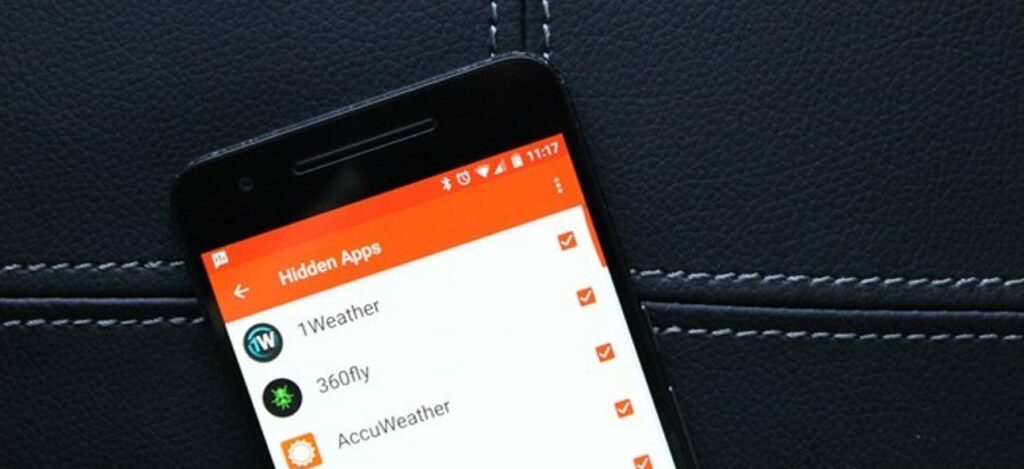
Nie każda aplikacja zasługuje na miejsce w szufladzie aplikacji. Może są jakieś wbudowane aplikacje, których nie używasz, lub kilka, których nie chcesz, aby inni widzieli. Oto jak ukryć aplikacje w szufladzie aplikacji za pomocąWyrzutnia Nova.
Oczywiście zawsze możesz odinstalować aplikacje, których nie chcesz – nawet jeśli są „nieinstalowalnym” oprogramowaniem typu bloatware. To jest bardziej dla aplikacji, których używasz w tle lub chcesz na telefonie, ale nie chcesz, aby lista ikon była zaśmiecona.
Jak ukryć aplikacje w Nova Launcherze
Jeśli masz już zainstalowany i skonfigurowany Nova Launcher, ukrywanie aplikacji w szufladzie jest niezwykle proste. Pamiętaj, że będziesz potrzebowaćNova Launcher Prime(4,99 USD) za tę funkcję. To będzie tylko ukryj aplikacje w szufladzie, aby nadal można było umieścić aplikację na ekranie głównym przed ukryciem jej w szufladzie i szybko uruchomić ją stamtąd, jeśli chcesz.
Najpierw przejdź do menu ustawień Nova, naciskając długo na ekranie głównym i wybierając ikonę „Ustawienia” w prawym dolnym rogu lub przechodząc do szuflady aplikacji i dotykając ikony „Ustawienia Nova”.
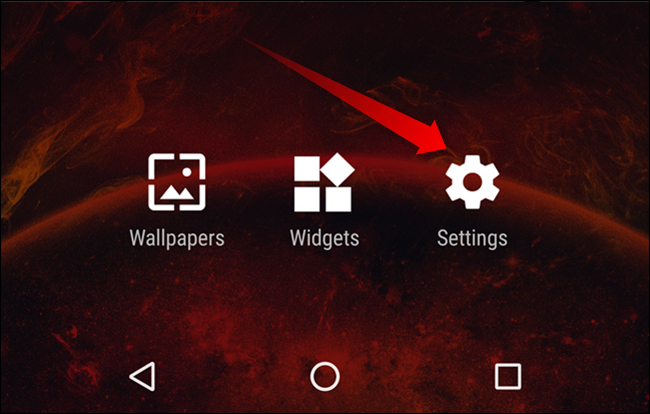
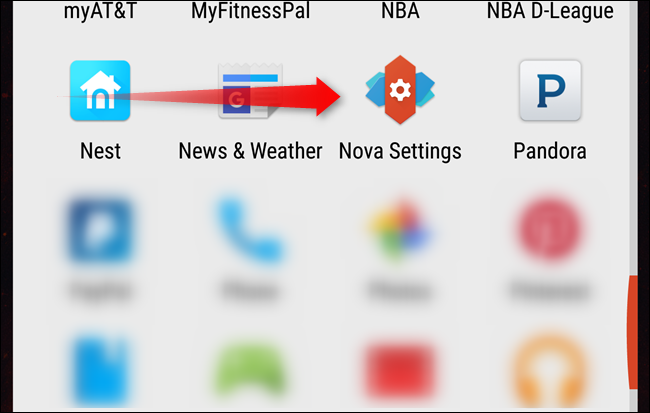
Stamtąd dotknij drugiego wpisu w menu – „Szafki aplikacji i widżetów”.
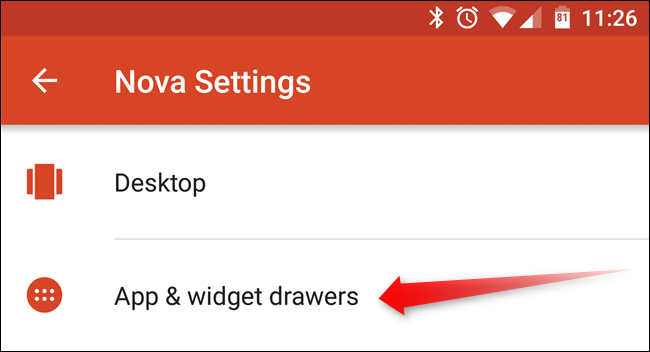
Jest tu kilka opcji, ale będziesz chciał przewinąć do samego dołu. W sekcji „Grupy szuflad” wybierz opcję „Ukryj aplikacje”.

Następnie wybierz wszystkie aplikacje, które chcesz ukryć, zaznaczając pole wyboru obok nazwy aplikacji.
Po zakończeniu wybierania wszystkich aplikacji, które chcesz ukryć, wyjdź z tego menu za pomocą strzałki w lewym górnym rogu lub po prostu naciśnij przycisk główny, aby wrócić do ekranu głównego.
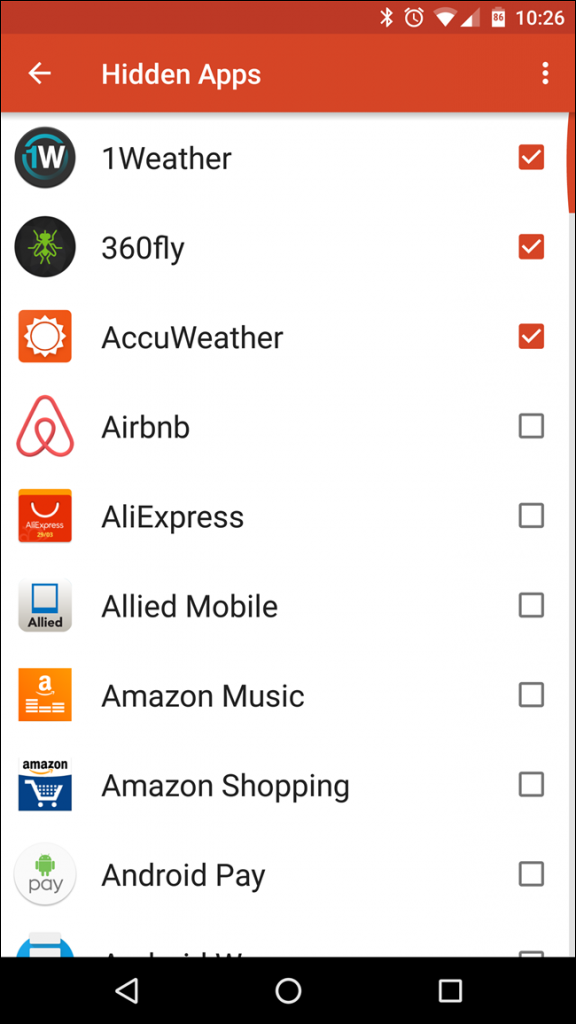
Gotowe — wszystkie wybrane aplikacje nie będą już widoczne w szufladzie aplikacji.
Jak uzyskać dostęp do aplikacji, gdy są ukryte?
Jeśli nie masz ikony aplikacji na żadnym z ekranów głównych, prawdopodobnie zastanawiasz się, co zrobić, jeśli chcesz uzyskać do niej dostęp. ty mógł wskocz z powrotem do powyższego menu i odkryj aplikację, ale jest to kłopotliwe. Na szczęście istnieje kilka sposobów na uruchomienie aplikacji po jej ukryciu.
Uzyskaj dostęp do ukrytej aplikacji z paska wyszukiwania
Jeśli używasz szuflady aplikacji w stylu Androida Marshmallow w Nova, pociągnięcie w dół w szufladzie uruchomi pasek wyszukiwania i menu aplikacji „Ostatnio zainstaluj lub zaktualizowano”. Mimo że ikona aplikacji nie jest wyświetlana w szufladzie, możesz wyszukać aplikację i uruchomić ją w ten sposób. Bułka z masłem.
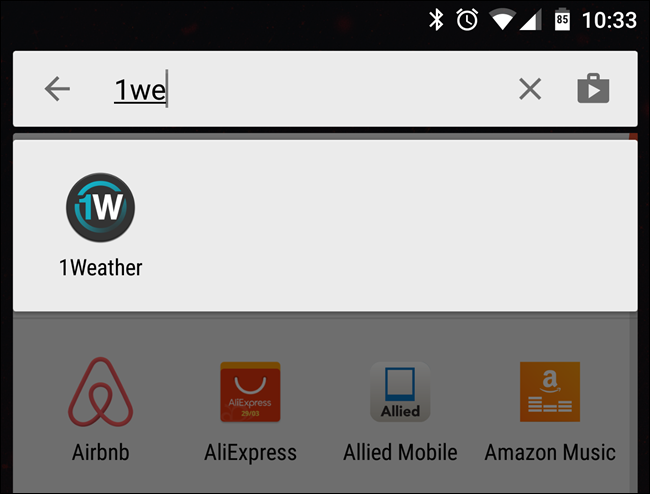
Uzyskaj dostęp do wszystkich swoich ukrytych aplikacji na raz
Jeśli wolisz sposób na pokazanie wszystkich ukrytych aplikacji, istnieje również szybki i bezbolesny sposób na zrobienie tego – ale najpierw musisz włączyć interfejs szuflady aplikacji Nova.
Aby to zrobić, wróć do menu Ustawienia Nova, a następnie ponownie dotknij opcji „Szufladki aplikacji i widżetów”.
Przewiń około trzy czwarte menu, aż zobaczysz sekcję „Pasek kart”. Włącz pasek kart, przesuwając przełącznik w prawo. Po aktywacji zmienia kolor na pomarańczowy; szary, gdy nie jest.
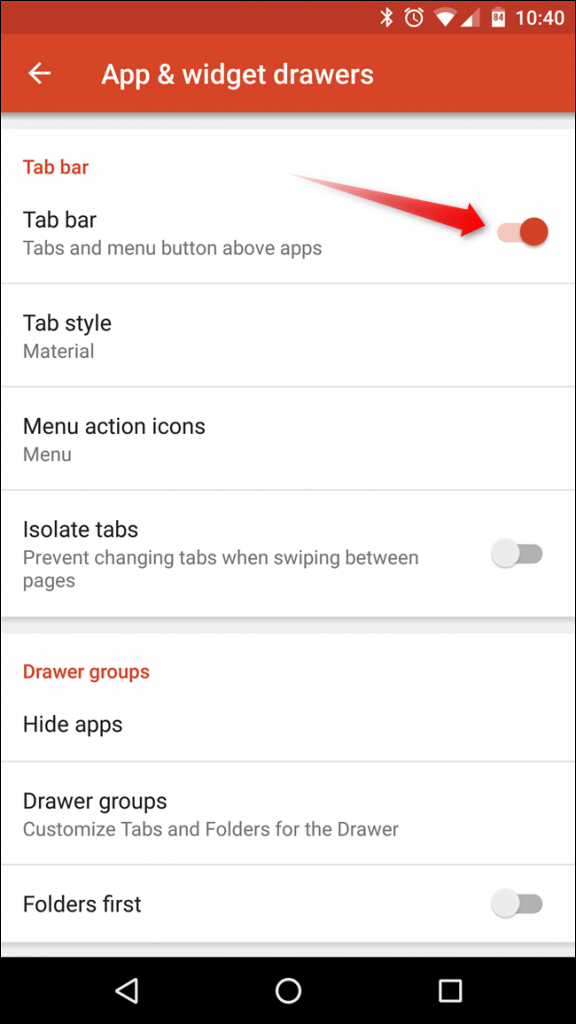
Możesz także zmienić styl karty tutaj, używając wpisu tuż pod opcją paska kart – domyślnie powinno być „Colorblock”, ale generalnie decyduję się zamienić to na „Materiał”, tylko dlatego, że wygląda na czystszy i bardziej minimalny.
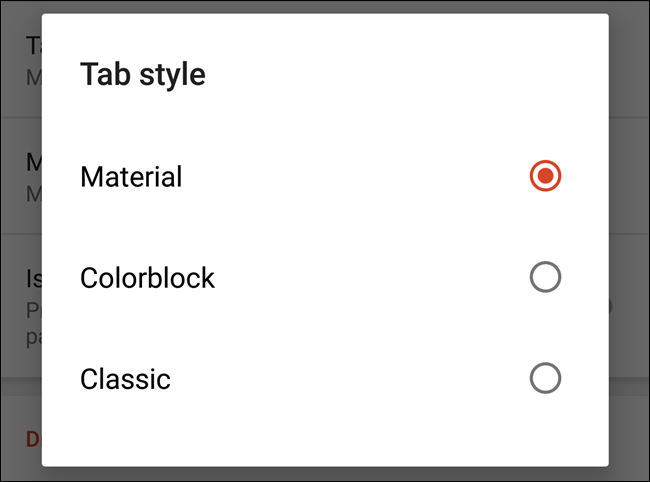
Po włączeniu paska kart możesz wyjść z tego menu i wrócić do ekranu głównego.
Po powrocie do szuflady aplikacji zauważysz nową funkcję u góry: kartę, która powinna brzmieć „Aplikacje”. Jeśli długo przytrzymasz tę kartę, pojawi się małe menu z dwiema opcjami: „Pokaż ukryte aplikacje” i „edytuj”.
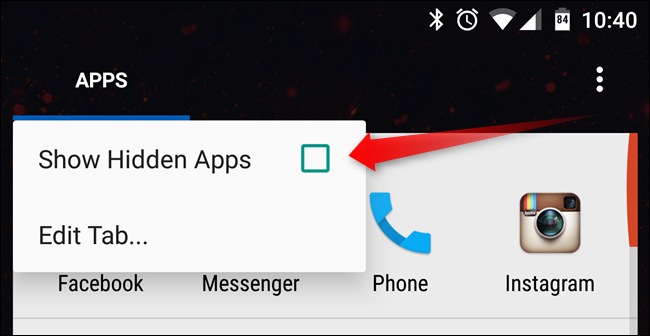
Przełącz opcję „Pokaż ukryte aplikacje”, aby natychmiast pokazać ukryte aplikacje. Obok słowa „Aplikacje” pojawi się mała gwiazdka oznaczająca, że aktualnie wyświetlane są ukryte aplikacje.
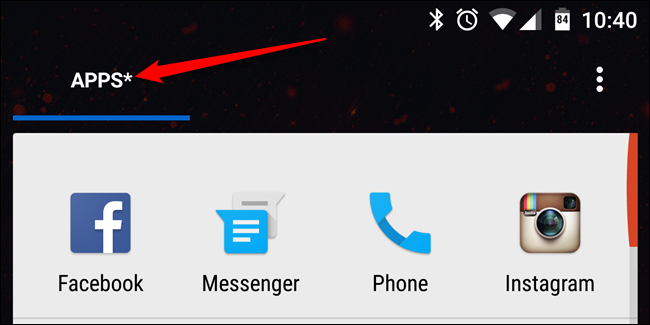
Powtórz ten sam proces, aby ponownie ukryć swoje aplikacje, tym razem odznaczając pole wyboru.
Warto wspomnieć, że nie powinno to być stosowane jako metoda zabezpieczenia. Nadal istnieją bardzo proste sposoby uzyskiwania dostępu do ukrytych aplikacji (nie ograniczają się one do wymienionych tutaj metod), więc nie jest to tak naprawdę właściwe rozwiązanie zapewniające bezpieczeństwo prywatnych danych. Ale to świetny sposób na zmniejszenie bałaganu lub ukrycie ikon, których nie chcesz widzieć.